CAD角度標注主要用于測量兩條直線或三個點之間的角度。那么,CAD怎么標注角度呢?相信各位設計師在畫圖過程中經常能遇到這個問題。本文就和小編一起來了解一下浩辰CAD軟件中通過調用CAD角度快捷鍵快速標注圖形角度的具體操作步驟吧!
首先打開浩辰CAD軟件,然后輸入CAD角度快捷鍵:DIMANGULAR,點擊回車鍵。
根據系統提示在圖紙中選擇圓弧、圓、直線,再選擇第二條直線。如下圖所示:
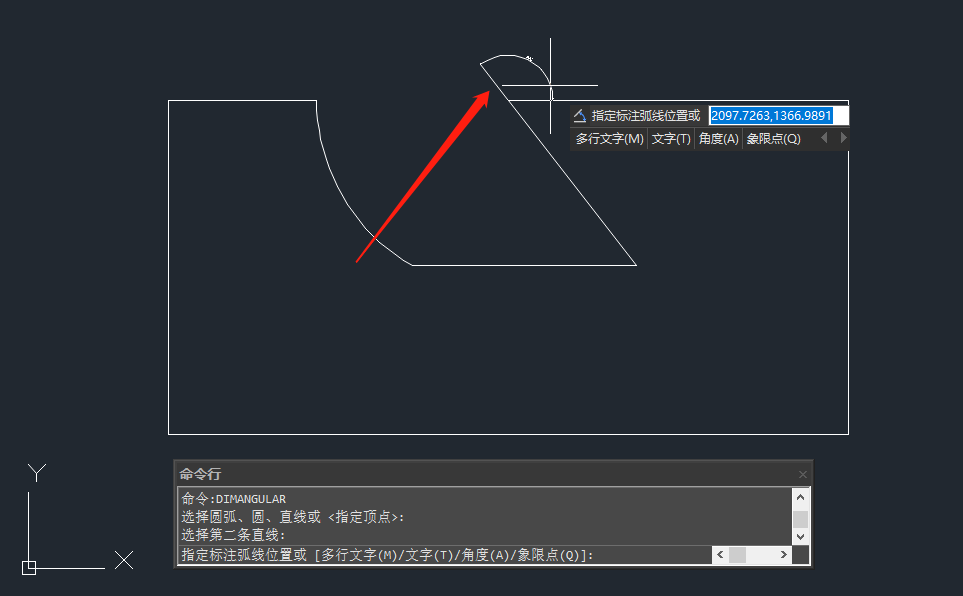
此時系統提示:指定標注弧線位置或 [多行文字(M)/文字(T)/角度(A)/象限點(Q)]。如果CAD角度標注數字太小看不清,可以輸入:M,點擊回車鍵即可調出多行文字編輯器,選中角度數字在【文字格式】對話框中將文字高度調大即可。如下圖所示:
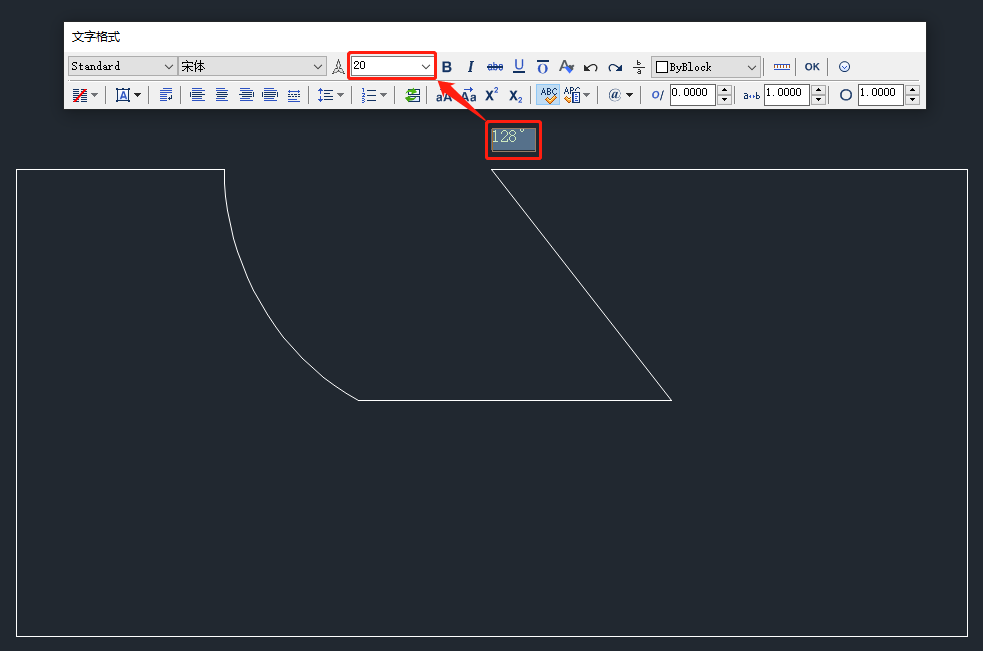
最后指定標注弧線位置即可完成CAD角度標注。如下圖所示:
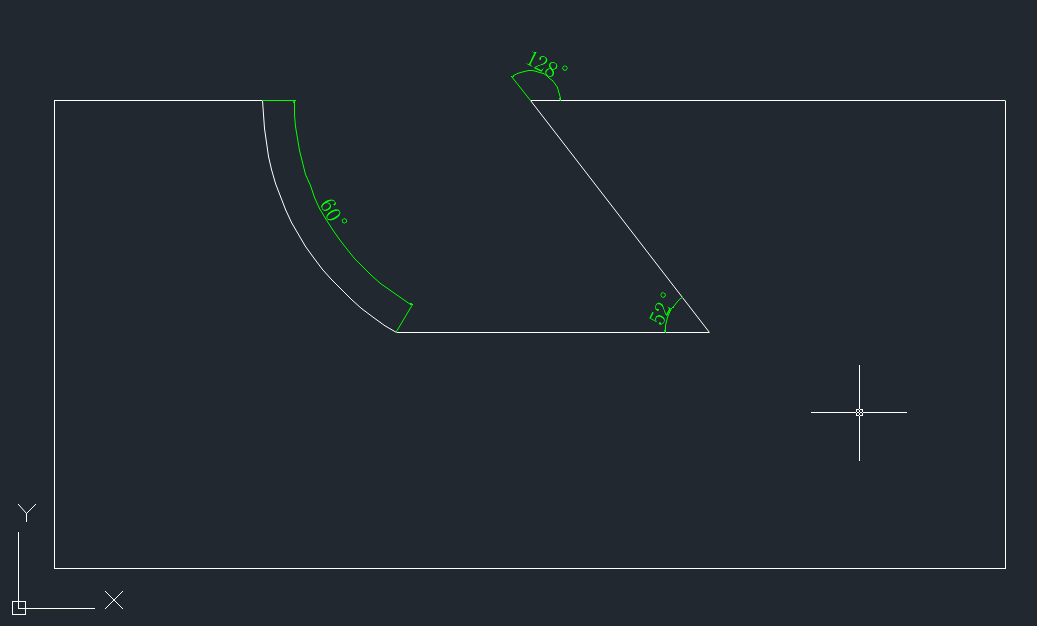
除此之外,還可以使用現有的CAD角度標注創建基線和連續角度標注;基線和連續角度標注小于或等于180度。若要獲得大于180度的基線和連續角度標注,則必須使用夾點編輯拉伸現有基線或連續標注尺寸界線的位置。
本文小編給大家分享了浩辰CAD軟件中通過調用CAD角度快捷鍵快速標注圖形角度的詳細操作步驟,你學會了嗎?后續的CAD教程文章小編會給大家分享更多實用技巧,對此感興趣的設計師小伙伴們可以持續關注浩辰CAD軟件官網教程專區。
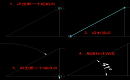
2023-09-04
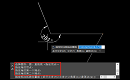
2023-08-02
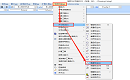
2023-04-19
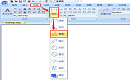
2023-02-13
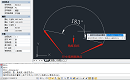
2021-12-20
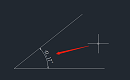
2021-12-14
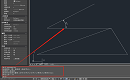
2021-07-29

2019-11-19
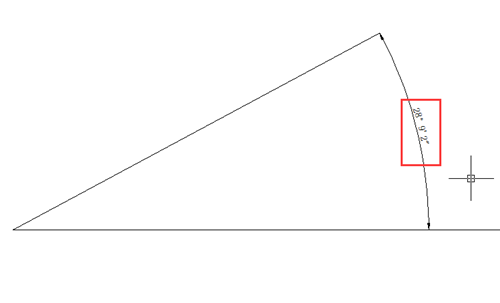
2019-11-18
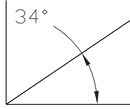
2019-11-11
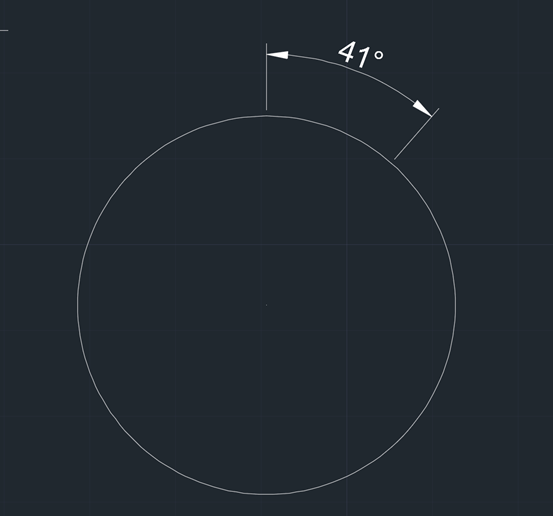
2019-11-11
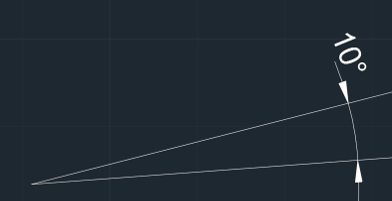
2019-11-11
